Qu'est-ce que le débogage USB ?
En un mot, le débogage USB est un moyen pour un appareil Android de communiquer avec le SDK Android (Software Developer Kit) en utilisant la connectivité USB. Il permet à un appareil Android de communiquer directement avec des ordinateurs, de sorte que l'appareil Android puisse recevoir des commandes de terminal, des fichiers, etc. de l'ordinateur, lequel peut extraire des informations cruciales comme les fichiers journaux de l'appareil Android.
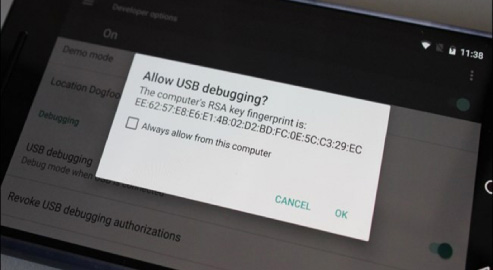
Pourquoi dois-je activer le mode débogage USB ?
Le mode de débogage USB vous donne un accès de haut niveau à votre appareil. Il est important lorsque vous avez besoin d'une autorisation au niveau du système, comme le codage d'une nouvelle application, le transfert de données entre un appareil Android et l'ordinateur, la mise en miroir d'Android vers le PC, l'enracinement de votre appareil, le flashage du micrologiciel avec les commandes ADB et la lecture des données de journal de l'appareil Android.
Comment activer le débogage USB sur Android ?
Les étapes pour activer le débogage USB dépendent de la version d'Android et varient d'une marque d'appareil Android à l'autre. Si vous n'êtes pas sûr de savoir comment activer le débogage USB sur Samsung, Huawei, Xiaomi, HTC, LG, etc., suivez le guide rapide donné ci-dessous.
Comment activer le débogage USB sur les appareils Samsung ?
Pour Samsung Galaxy S21/S20/S10/S9/S8
Etape 1: Déverrouillez votre téléphone, allez dans "Paramètres" et sélectionnez "À propos du téléphone".
Etape 2: Choisissez "Software information" et appuyez sur "Build number" environ sept fois jusqu'à ce que vous voyiez un message indiquant " Le mode développeur a été activé ".
Etape 3: Retournez dans les paramètres et le menu "Options du développeur" se trouve maintenant dans les paramètres.
Etape 4: Entrez dans les "Options du développeur" et activez le bouton "Débogage USB".
Etape 5: Si vous voyez un message " Autoriser le débogage USB ", cliquez sur " OK ". Vous aurez activé le débogage sur votre Samsung Galaxy avec succès.
Pour Samsung S7/S7 Edge
Etape 1: Sur votre Samsung Galaxy S7/S7 Edge. Allez dans "Paramètres" > "A propos du téléphone" > "Informations sur le logiciel".
Etape 2: Appuyez plusieurs fois sur "Build number" jusqu'à ce que vous voyiez un message indiquant que "le mode développeur a été activé".
Etape 3: Retournez dans les paramètres et le menu "Options du développeur" se trouve maintenant dans les paramètres.
Etape 4: Entrez dans "Options du développeur" et activez l'option "Débogage USB
Etape 5: Lorsque vous connectez votre téléphone Samsung à l'ordinateur à l'aide d'un câble USB, vous verrez un message " Autoriser le débogage USB " pour la connexion, cliquez sur " OK ".
Pour Samsung Galaxy S5/S6/S6 Edge
Etape 1: Sur votre appareil, allez dans "Paramètres". > "À propos de l'appareil" (À propos du téléphone pour S5).
Etape 2: Faites défiler l'écran vers le bas et appuyez plusieurs fois sur "Build number" jusqu'à ce que vous voyiez un message indiquant que "le mode développeur a été activé"..
Etape 3: Retournez dans les paramètres et le menu "Options du développeur" se trouvera maintenant dans les paramètres.
Etape 4: Sélectionnez "Options du développeur" et activez l'option de débogage USB.
Etape 5: Maintenant vous pouvez connecter votre appareil à un ordinateur de bureau via USB et vous verrez un message "Autoriser le débogage USB" pour la connexion, cliquez sur "OK".
Pour Samsung Galaxy Note 10/9/8
Etape 1: Allumez votre Samsung Galaxy Note 10/9/8. Allez dans "Paramètres" et "À propos du téléphone". > "SInformation sur le logiciel".
Etape 2: Appuyez sur "Build number" environ sept fois et vous verrez un message stipulant que "le mode développeur a été activé".
Etape 3: Sélectionnez le bouton Back et appuyez sur " Options développeur " sous Paramètres.
Etape 4: Faites glisser le bouton " Options développeur " sur " On " et activez " débogage USB ". Si vous y êtes invité, appuyez sur OK pour confirmer.
Pour Samsung Galaxy J2/J3/J5/J7
Etape 1: Déverrouillez votre téléphone et allez dans Paramètres > A propos de l'appareil > Informations sur le logiciel.
Etape 2: Faites défiler l'écran vers le bas et appuyez sur "Build number" plusieurs fois jusqu'à ce que vous voyiez un message indiquant " Vous êtes maintenant en mode développeur ! /Le mode développeur a été activé".
Etape 3: Retournez dans les paramètres. Appuyez sur "Option développeur" et faites glisser le bouton vers la droite pour l'activer.
Etape 4: Sous l'option développeur, activez "Débogage USB" et vous verrez un message "Autoriser le débogage USB" lorsque vous connecterez votre téléphone à l'ordinateur.
- Comment activer le débogage USB à l'aide de la commande ADB ?
- Comment afficher le dossier des photos supprimées du Samsung Galaxy S7 ?
- Comment mettre en miroir un téléphone Samsung sur un PC
- Comment activer le débogage USB sur Android avec un écran noir ?
- Comment faire un miroir d'écran Android sur PC
- Comment récupérer les messages WhatsApp sur Samsung
Comment activer le débogage USB sur les appareils HUAWEI ?
Pour Huawei Mate 7/Mate 8/Mate 9
Etape 1: Allez dans "Paramètres". > "A propos du téléphone" en bas de l'interface.
Etape 2: Cliquez sur " Build number " environ sept fois jusqu'à ce que vous obteniez le message " Vous êtes en mode développeur ".
Etape 3: Retournez dans les paramètres et vous pouvez voir "Options développeurs", sélectionnez les options du développeur.
Etape 4: Activez le "débogage USB", et vous aurez débogué votre Huawei Mate 7 ou 8 avec succès. N'oubliez pas d'appuyer sur "OK" pour autoriser le débogage USB lorsque vous connectez votre téléphone Huawei à l'ordinateur avec le câble USB.
Pour Huawei Ascend P7/P8/P9(Plus)/P10(Plus)
Etape 1: Allez dans "Paramètres". > "A propos du téléphone".
Etape 2: Trouvez "Build number" et appuyez sept fois dessus jusqu'à ce que vous obteniez un message stipulant que "vous êtes en mode développeur".
Etape 3: Revenez à Paramètres et le menu "Options du développeur" se trouvera sous Paramètres. Sélectionnez Options du développeur.
Etape 4: Entrez dans "Options développeurs" et faites glisser pour activer le débogage USB.
Etape 5: Après cela, lorsque vous connectez votre téléphone Huawei à l'ordinateur via le câble USB, vous verrez apparaître le message " Autoriser le débogage USB ". Cliquez sur "OK" pour autoriser la connexion.
Pour Huawei Honor 6/7/8
Etape 1: Déverrouillez votre téléphone et allez dans "Paramètres". > "À propos du téléphone".
Etape 2: Appuyez sept fois sur "Build number" jusqu'à ce que vous voyiez un message disant que "Vous êtes en mode développeur !
Etape 3: Vous avez activé l'option développeur. Retournez dans les paramètres et vous verrez "Options du développeur" sous Paramètres.
Etape 4: Entrez dans " Options du développeur " et faites glisser pour activer le " débogage USB ".
Etape 5: Vous avez réussi à déboguer votre Huawei Honor 6/7/8. La prochaine fois que vous connecterez votre téléphone à l'ordinateur à l'aide d'un câble USB et que vous verrez le message "Autoriser le débogage USB", cliquez sur "OK" pour autoriser la connexion.
- Comment récupérer les données de Huawei sans débogage USB
- Comment trouver le dossier des photos récemment supprimées de Huawei
- Comment mettre en miroir un téléphone Huawei sur un PC ?
- Comment récupérer les photos supprimées de Huawei P40/P30
- Comment contrôler un téléphone Android depuis un PC
- Comment transférer WhatsApp de Samsung à Huawei ?
Comment activer le débogage USB sur les appareils XIAOMI
Pour Xiaomi Redmi Phone
Etape 1: Déverrouillez votre téléphone et allez dans "Paramètres" > "A propos de l'appareil/téléphone"
Etape 2: Trouvez et cliquez sur "MIUI version" plusieurs fois jusqu'à ce que vous obteniez un message "Vous êtes désormais en mode développeur !".
Etape 3: Retournez dans les paramètres principaux. Cliquez sur "Paramètres supplémentaires". > "Options du développeur" pour l'activer à partir de là.
Etape 4: Faites défiler vers le bas et glissez pour activer l'option "débogage USB". A présent, vous avez activé le débogage USB Android sur vos appareils Xiaomi Redmi avec succès.
Pour Xiaomi Mi 9/8/6/5/4/3
Etape 1: Allez dans "Paramètres". > "À propos du téléphone".
Etape 2: Activez les "Options du développeur" en appuyant sur "MIUI version" jusqu'à ce que vous voyiez un message "Vous avez activé l'option du développeur".
Etape 3: Appuyez sur le bouton Retour. Allez dans "Paramètres supplémentaires", et appuyez sur "Options du développeur" pour l'activer.
Etape 4: Faites défiler vers le bas et glissez le bouton "Débogage USB" sur "On". Voilà comment activer le débogage USB sur Xiaomi Mi 9/8/6/5/4/3.
- Comment entrer en mode Fastboot sur n'importe quel téléphone Xiaomi
- Comment résoudre le problème de débogage USB sur un téléphone Android ?
- Comment récupérer des contacts supprimés sur Android sans débogage USB ?
- Comment réparer la mise à jour du firmware d'Android bloquée
- Comment enregistrer l'écran d'un téléphone Android sur un PC
- Comment créer un miroir de l'écran d'Android
Comment activer le débogage USB sur un appareil d'une autre marque?
Comment déboguer Motorola Moto G
Etape 1: Ouvrez votre téléphone et allez dans "Paramètres" > L'option " À propos du téléphone " et cliquez dessus.
Etape 2: Localisez "Build number" et appuyez environ 7 fois jusqu'à ce que le message " Vous êtes en mode développeur ! " apparaisse.
Etape 3: Retournez dans Paramètres et appuyez sur "Option développeur".
Etape 4: Faites défiler vers le bas et activez l'option de débogage USB.
Comment déboguer les téléphones Sony Xperia
Etape 1: Allez dans "Paramètres". > "A propos du téléphone".
Etape 2: Faites défiler vers le bas pour trouver "Build number" et appuyez plusieurs fois dessus pour activer les options du développeur.
Etape 3: Retournez dans les paramètres, cliquez sur "Options du développeur", puis faites glisser les "Options du développeur" sur "Activé".
Etape 4: Cochez la case à côté de "Débogage USB", vous verrez un message "Autoriser le débogage USB", cliquez sur "OK".
Comment déboguer le Lenovo K5/K4/K3 Note
Etape 1: Déverrouillez votre Lenovo K5/K4/K3 Note et allez dans "Paramètres". > "À propos du téléphone"> "Informations sur l'appareil".
Etape 2: Trouvez et appuyez plusieurs fois sur "Build number" et vous obtiendrez un message stipulant que "le mode développeur a été activé".
Etape 3: Appuyez sur le bouton Retour pour revenir. Appuyez sur le menu Options du développeur sous Paramètres et faites glisser pour l'activer.
Etape 4: Faites défiler l'écran vers le bas et activez "débogage USB". Une fois toutes ces étapes terminées, vous avez réussi à activer le débogage USB Android sur votre Lenovo K5/K4/K3 Note.
Comment déboguer un Smartphone HTC One/Desire ?
Etape 1. Ouvrez votre smartphone HTC et allez dans "Paramètres". > "A propos" > "Information du logiciel" > "plus".
Etape 2: Recherchez "Build number" et appuyez 7 fois pour activer " les options du développeur ".
Etape 3: Retournez dans paramètres, appuyez sur "Options du développeur" et assurez-vous que les options sont activées.
Etape 4: Cochez la case à côté de "Débogage USB" pour autoriser le débogage USB.
Comment déboguer sur le Zenfone d'Asus
Etape 1: Sur le Zenfone, allez dans "Paramètres". > "A propos" > "Information sur le logiciel".
Etape 2: Faites défiler vers le bas et sélectionnez Informations sur les logiciels.
Etape 3: Appuyez sur "Build number" environ 7 fois jusqu'à ce que vous obteniez un message " Vous avez activé l'option développeur " sur l'écran de votre appareil.
Etape 4: Android 4.0 ou 4.1, ouvrez "Paramètres" > "Options du développeur", puis cochez la case "Débogage USB".
Etape 5: Sur Android 4.2, ouvrez "Paramètres" > "A propos du téléphone" > "Options développeur", puis cochez "Débogage USB".
Comment déboguer OnePlus 1/2/X
Etape 1: Ouvrez votre téléphone OnePlus et allez dans "Paramètres". > "A propos du téléphone".
Etape 2: Cliquez sur "Build number" environ 7 fois pour activer l'option développeur sur votre téléphone.
Etape 3: Retournez dans les Paramètres et entrez dans l'option Développeur. Cochez la case Débogage USB pour l'activer.
Comment déboguer sur OPPO F1/F1 Plus/F3/F3 Plus/F5/F7/F9
Etape 1: Déverrouillez votre téléphone et allez dans "Paramètres". > "General" > "A propos du téléphone".
Etape 2: Appuyez sur "Build number" environ 7 fois. Lorsque vous recevez un message stipulant "vous êtes maintenant en mode développeur", vous aurez activé l'option développeur sur votre téléphone.
Etape 3: Retournez dans les paramètres et cliquez sur le menu "Options du développeur" sous "Général".
Etape 4: Activez "Débogage USB" et vous aurez réussi à déboguer votre appareil.
Comment déboguer les téléphones Vivo
Etape 1: Déverrouillez votre téléphone et allez dans "Paramètres". > "A propos du téléphone".
Etape 2: Appuyez sur "Build Number" ou "Software Version" environ sept fois jusqu'à ce que vous voyiez le message " Vous êtes maintenant en mode développeur ", ce qui signifie que l'option de développement est activée.
Etape 3: Retournez dans les paramètres, appuyez sur "Option développeur". (Ou cliquer sur Applications > Developpement)
Etape 4: Sous Développeur, vous aurez la possibilité d'activer le débogage USB.".
Comment déboguer Meizu Pro
Etape 1: Ouvrez votre téléphone et allez dans "Paramètres". > "A propos du téléphone".
Etape 2: Sous À propos du téléphone, cherchez "Options du développeur"..
Etape 3: Sous l'option Développeur, activez "Débogage USB" et cliquez sur "Oui" lorsque vous obtenez l'invite "Autoriser le débogage USB" pour l'activer.
Comment déboguer sur LG G6/G5/G4
Etape 1: Déverrouillez votre téléphone et allez dans "Paramètres". > "A propos du téléphone" > "Info logiciel".
Etape 2: Cliquez sept fois sur "build number" pour activer les options du développeur.
Etape 3: Retournez dans les Paramètres, appuyez sur Options du développeur, puis appuyez sur OK pour continuer lorsque vous obtenez un écran d'avertissement.
Etape 4: Assurez-vous que le commutateur des options du développeur (situé en haut à droite) est activé et appuyez sur le débogage USB pour l'activer.
Etape 5: Si vous obtenez l'écran d'invite "Autoriser le débogage USB ?", appuyez sur OK.
- Comment récupérer les données d'un HTC sans sauvegarde ?
- Comment réparer un téléphone LG ne dépassant pas l'écran LG ?
- Comment mettre en miroir un téléphone Android sur Mac
- Comment accéder au mode de récupération sur Sony Xperia ?
- Comment déverrouiller facilement le verrouillage par motif sur Motorola
- Comment réparer une tablette ASUS bloquée sur l'écran de chargement ?
Solutions pour appareils Android avec Tenorshare
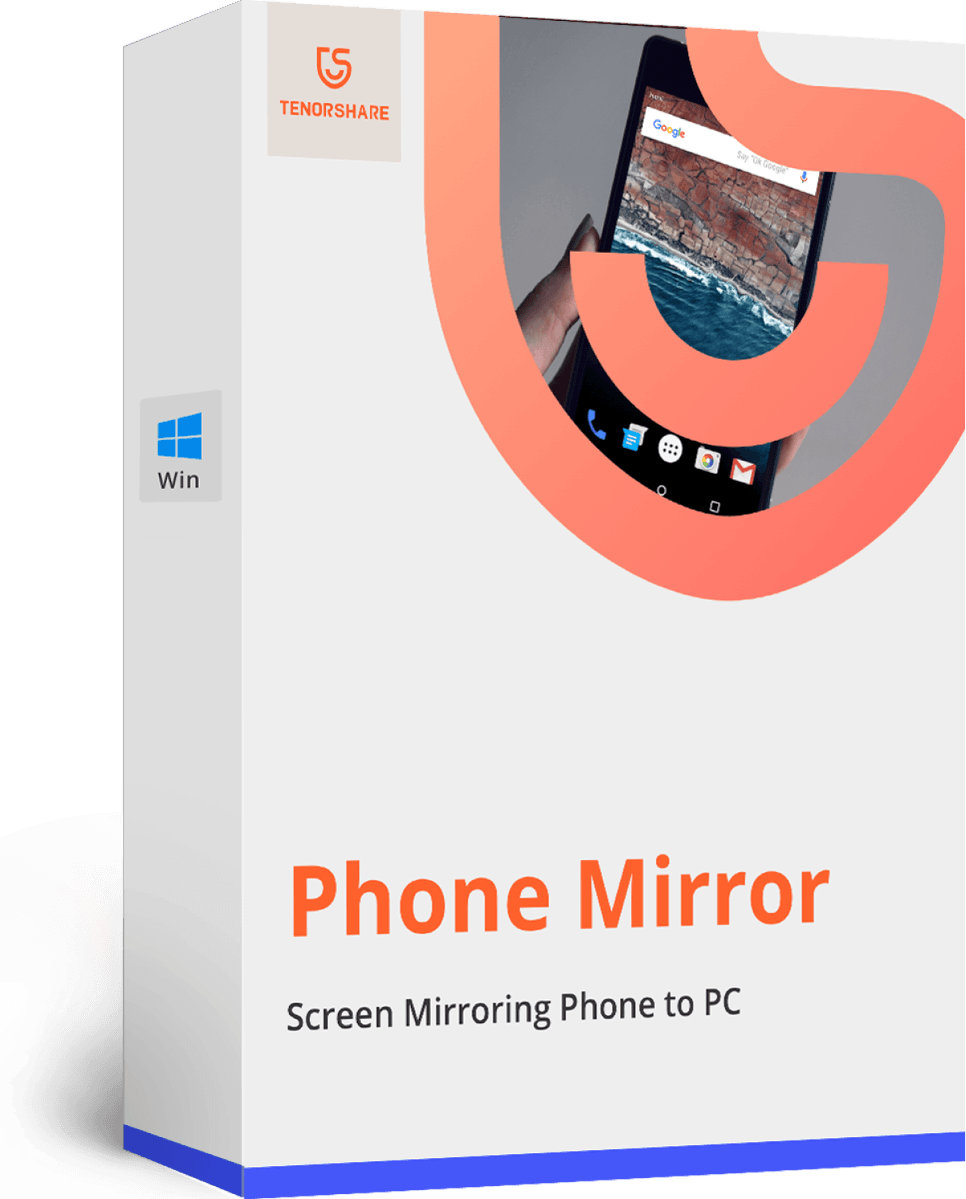
Tenorshare
Phone Mirror
Meilleure application de miroir d'écran pour Android vers PC.
Acheter maintenant Pour Windows 11/10/8.1/8/7
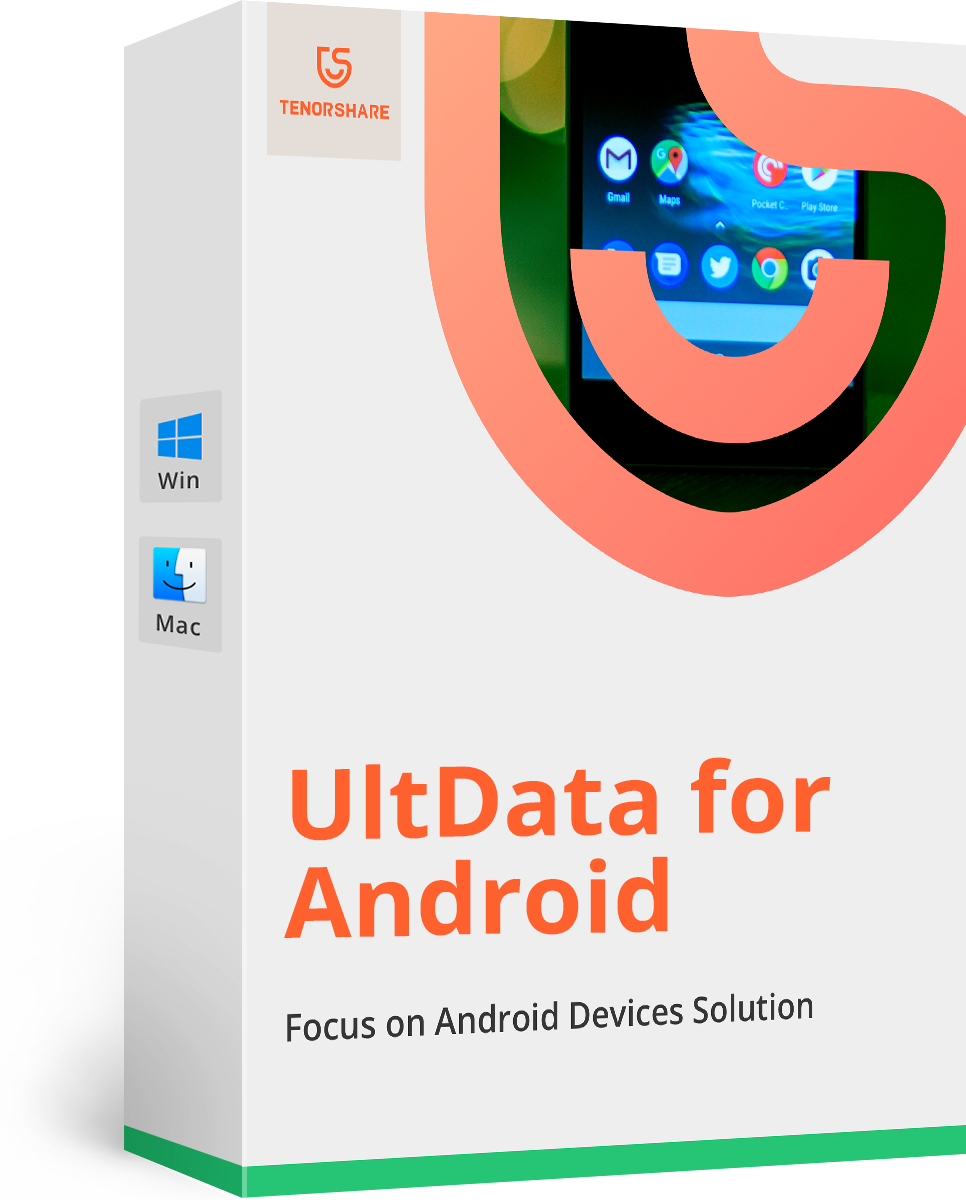
Tenorshare
UltData pour Android
Récupération de données Android de classe mondiale sans Root
Acheter maintenant Pour Windows 11/10/8.1/8/7
Acheter maintenant Pour macOS 10.10 ou plus
Partie 3. Comment désactiver le débogage USB ?
Le débogage USB est certes utile, mais votre appareil n'est pas sécurisé lorsqu'il est connecté à un ordinateur. Désactivez-la donc lorsque vous n'avez pas besoin de l'utiliser..
Etape1: Allez dans paramètres.
Etape2: Cliquez sur Système > Options pour développeur.
Etape3: Défilez vers le bas et faites glisser le débogage USB sur "Off".
Etape4: Attendez quelques minutes et l'option de débogage USB sera désactivée sur votre appareil Android.
- Guide complet pour débloquer Samsung Galaxy S20/S20 Ultra/S20 FE 5G
- Comment casser le verrouillage de motif sur un téléphone Android
- Comment Débloquer un téléphone verrouillé par Google
- Comment récupérer des numéros de téléphone supprimés sur Android ?
- Comment résoudre le problème des appels d'urgence sur Android
- Comment récupérer des photos Google supprimées après 60 ou 30 jours ?


